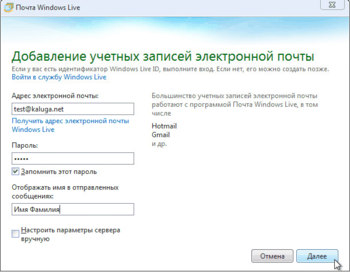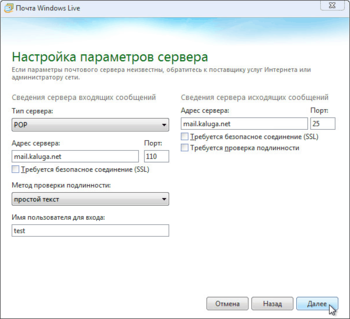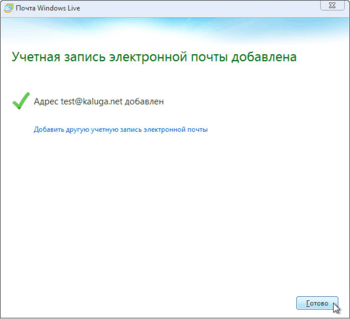Настройка почты в Почта Windows Live — различия между версиями
Root (обсуждение | вклад) (Новая страница: « '''Внимание!''' Если Вы пользуетесь почтовым ящиком Макснет, выходя в Интернет через друго…») |
Root (обсуждение | вклад) |
||
| Строка 2: | Строка 2: | ||
'''Внимание!''' Если Вы пользуетесь почтовым ящиком Макснет, выходя в Интернет через другого провайдера, то либо необходимо пользоваться [https://webmail.maxnet.ru Web-интерфейсом], либо указывать в качестве сервера исходящей почты сервер Вашего провайдера. | '''Внимание!''' Если Вы пользуетесь почтовым ящиком Макснет, выходя в Интернет через другого провайдера, то либо необходимо пользоваться [https://webmail.maxnet.ru Web-интерфейсом], либо указывать в качестве сервера исходящей почты сервер Вашего провайдера. | ||
---- | ---- | ||
| − | + | ||
1. Иконка запуска <code>Windows Почта Live</code> находится либо сразу в меню <code>Пуск</code>, либо в пункте <code>Все программы</code>. Щелкните по иконке для запуска программы. | 1. Иконка запуска <code>Windows Почта Live</code> находится либо сразу в меню <code>Пуск</code>, либо в пункте <code>Все программы</code>. Щелкните по иконке для запуска программы. | ||
При первом запуске Windows Почта Live отображает окно "Добавление учетных записей электронной почты". Если этого окна не появляется, нажмите кнопку меню программы в верхнем левом углу окна, затем в открывшемся меню выберите пункт <code>Параметры</code>, затем <code>Учетные записи электронной почты</code>. В открывшемся окне выберите | При первом запуске Windows Почта Live отображает окно "Добавление учетных записей электронной почты". Если этого окна не появляется, нажмите кнопку меню программы в верхнем левом углу окна, затем в открывшемся меню выберите пункт <code>Параметры</code>, затем <code>Учетные записи электронной почты</code>. В открывшемся окне выберите | ||
Версия 18:02, 20 февраля 2015
Внимание! Если Вы пользуетесь почтовым ящиком Макснет, выходя в Интернет через другого провайдера, то либо необходимо пользоваться Web-интерфейсом, либо указывать в качестве сервера исходящей почты сервер Вашего провайдера.
1. Иконка запуска Windows Почта Live находится либо сразу в меню Пуск, либо в пункте Все программы. Щелкните по иконке для запуска программы.
При первом запуске Windows Почта Live отображает окно "Добавление учетных записей электронной почты". Если этого окна не появляется, нажмите кнопку меню программы в верхнем левом углу окна, затем в открывшемся меню выберите пункт Параметры, затем Учетные записи электронной почты. В открывшемся окне выберите
Учетная запись электронной почты и нажмите Далее<code>.
2.
Запустившееся окно настройки предлагает добавить новый адрес электронной почты. Заполните поля следующим образом:
<code>Адрес электронной почты Ваш адрес электроннной почты на сервере Макснет.
Пароль пароль для доступа к ящику электронной почты, указывается в договоре либо на выданном отдельно бланке.
Отображать имя в отправленных сообщениях - Ваше настоящее имя или прозвище. Когда другие будут получать письма от Вас, они будут видеть это имя в поле "От кого письмо". Если Вы хотите чтобы Вас узнавали, укажите осмысленное имя, которое известно Вашим адресатам.
Нажмите кнопку Далее.
3. Заполните поля адрес сервера, на котором находится Ваш почтовый ящик Макснет. Почтовые ящики Макснет могут располагаться на двух серверах:
- ящики с адресами @obninsk.ru, @balabanovo.ru находятся на сервере mail.maxnet.ru
- ящики с адресами @kaluga.net находятся на сервере mail.kaluga.net
Введите в оба поля адрес соответствующего сервера.
Имя пользователя для входа также как и пароль, указываются в договоре при создании почтового ящика в офисе Макснет. Как правило имя пользователя совпадает с частью адреса до символа @ и изменять его не нужно.
Укажите тип почтового ящика: IMAP или POP3. Тип задаётся при создании ящика (в офисе Макснет). Обычно для пользователей создаётся ящик типа POP3.
Обратите внимание, что все письма POP3-ящика хранятся на компьютере пользователя. При сбоях компьютера или переустановке системы письма могут быть потеряны, если их специально не сохранить.
4. Настройка почтового ящика завершена.
Чтобы проверить работоспособность выполненных настроек можно отправить письмо на свой-же ящик и получить его. Если отправка и получение прошли удачно и своё письмо получено, значит почта настроена корректно.